Utilizzare App Store su Apple TV
Apple TV comprende una raccolta di app sulla schermata Home. Utilizza App Store su Apple TV per cercare, acquistare e scaricare altre app.
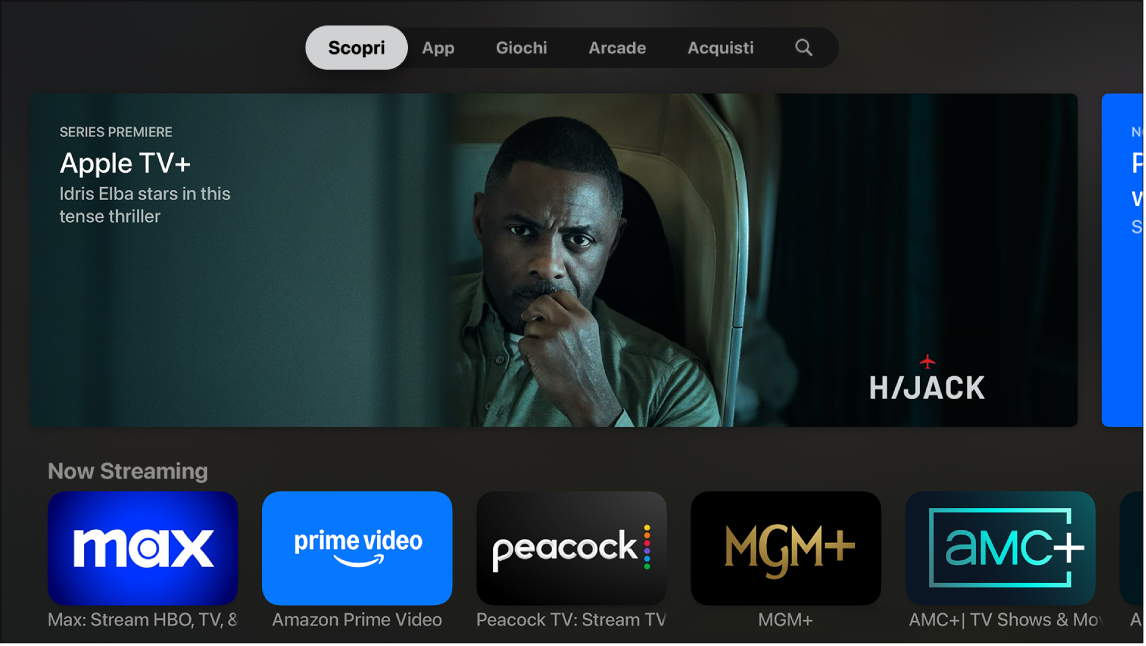
Trovare app su App Store
Apri App Store
 su Apple TV.
su Apple TV.Esegui una delle operazioni indicate di seguito.
Sfogliare le app in primo piano: vai su Scopri, quindi scorri verso il basso per visualizzare una straordinaria selezione di app scelte da App Store.
Sfogliare le app per categoria: vai su App, quindi scorri verso il basso per visualizzare le sezioni a tema oppure seleziona una categoria nella sezione Categorie per visualizzare soltanto le app qui incluse.
Trovare giochi: vai su Gioca per visualizzare tutti i giochi disponibili su App Store oppure vai su Arcade per visualizzare i giochi disponibili con un abbonamento ad Apple Arcade. Consulta Panoramica dell’app Arcade.
Visualizzare le app da tutti i tuoi dispositivi: vai in Acquisti, quindi seleziona una delle categorie nella barra laterale.
Suggerimento: la sezione “Non su questa TV” mostra tutte le app che hai acquistato o installato su altri dispositivi e che non sono presenti su questa Apple TV. Seleziona una delle app in questa sezione per visualizzare la pagina corrispondente e scaricarla su questa Apple TV.
Cercare un’app specifica: vai in Cerca
 , quindi digita un termine di ricerca. Puoi anche scorrere verso il basso per visualizzare le app di tendenza.
, quindi digita un termine di ricerca. Puoi anche scorrere verso il basso per visualizzare le app di tendenza.
Siri: tieni premuto ![]() sul telecomando, quindi chiedi a Siri di trovare o scaricare un’app.
sul telecomando, quindi chiedi a Siri di trovare o scaricare un’app.
Scaricare un’app
Quando avrai trovato l’app che stavi cercando, puoi installarla su Apple TV direttamente dall’App Store.

Apri App Store
 su Apple TV.
su Apple TV.Seleziona Acquista oppure Ottieni (per le app gratuite).
Nota: se vedi l’opzione Installa, significa che hai già acquistato l’app e puoi scaricarla di nuovo gratuitamente. Se è presente l’opzione Apri, l’app è già stata installata. Per aprirla, seleziona Apri.
Mentre scarichi o aggiorni un’app, la relativa icona appare sulla schermata Home con un indicatore dello stato di avanzamento.
Limitare gli acquisti in-app
Molte app offrono dei contenuti extra o miglioramenti a pagamento. Se hai configurato i controlli parentali, puoi limitare gli acquisti che possono essere effettuati all’interno di un’app.
Suggerimento: se utilizzi “In famiglia”, puoi anche utilizzare iPhone o iPad per limitare i contenuti acquistabili dalla tua famiglia. Puoi anche abilitare “Chiedi per acquistare”, che consente l’acquisto di elementi da parte dai bambini solo previa approvazione dei genitori. Consulta Configurare i controlli parentali tramite “In famiglia” su iPhone nel Manuale utente di iPhone.
Vai in Impostazioni
 su Apple TV.
su Apple TV.Vai in Generali > Restrizioni, quindi inserisci il codice a quattro cifre, se richiesto.
Seleziona “Acquisti in-app” e impostalo su Blocca.
Per ulteriori informazioni, consulta Configurare i controlli parentali su Apple TV.
Accedere alle app dei membri della famiglia con “In famiglia”
Attivando l’opzione “In famiglia”, puoi visualizzare e scaricare le app acquistate dai membri della tua famiglia.
Apri App Store
 su Apple TV.
su Apple TV.Vai su Acquisti nella parte superiore della schermata, quindi scorri verso il basso fino a “In famiglia” nella barra laterale.
Seleziona il nome della persona della famiglia che vuoi visualizzare, quindi scarica le sue app.
Per ulteriori informazioni, consulta Utilizzare “In famiglia” su Apple TV.
Per modificare le impostazioni di un’app, inclusa la possibilità di aggiornarle automaticamente quando è disponibile una nuova versione, consulta Regolare le impostazioni per app specifiche su Apple TV.